Snapchat의 읽음 확인은 양날의 검이 될 수 있습니다. 메시지를 볼 때 피드백을 제공하지만 즉각적인 응답에 대한 기대와 압력을 유발할 수도 있습니다. 개인정보를 보호하고 싶은 사용자 또는 회신해야 할 의무감을 느끼지 않으면 문제가 발생할 수 있습니다.
다행히 Snap의 인기 소셜 미디어 플랫폼에서 읽음 확인을 보내는 것을 방지하는 데 도움이 되는 몇 가지 해결 방법이 있습니다. 그 중 하나는 새 메시지를 엿보는 데 사용할 수 있는 '반 스와이프'라고 널리 알려진 비공식 해킹입니다.
Snapchat에서 '반스와이프'하는 데 문제가 있는 경우 휴대전화의 인터넷을 종료하는 또 다른 비공식 기술(일명)을 사용할 수 있습니다. "비행기 모드" 방식. 이 튜토리얼에서는 두 가지 방법을 모두 안내합니다.
Snapchat에서 반스와이프하는 방법
Snapchat에서 읽음 확인을 보내지 않고 보낸 사람이 귀하가 새 메시지를 읽었는지 알지 못하게 하는 쉬운 방법은 '반 스와이프'라는 기술을 사용하는 것입니다. 이름에서 알 수 있듯이 읽지 않은 메시지를 보려면 대화를 완전히 꺼내지 않고 중간으로 끌어야 합니다.
Snapchat의 '반 스와이프'는 완벽하지 않습니다. 이 기능을 사용하기 전에 다음 사항에 유의하세요.
참고: '반스와이프'는 공식 기능이 아닙니다. 즉, Snap이 향후 Snapchat 업데이트에서 이 기능을 제거할 수 있다는 뜻입니다. 이 글을 쓰는 시점에는 Snapchat과 호환되는 모든 Android 휴대폰을 포함하여 Apple iPhone 및 iPad에서 여전히 작동합니다.
Snapchat의 반스와이프 기능을 사용하려면 다음을 수행해야 합니다.
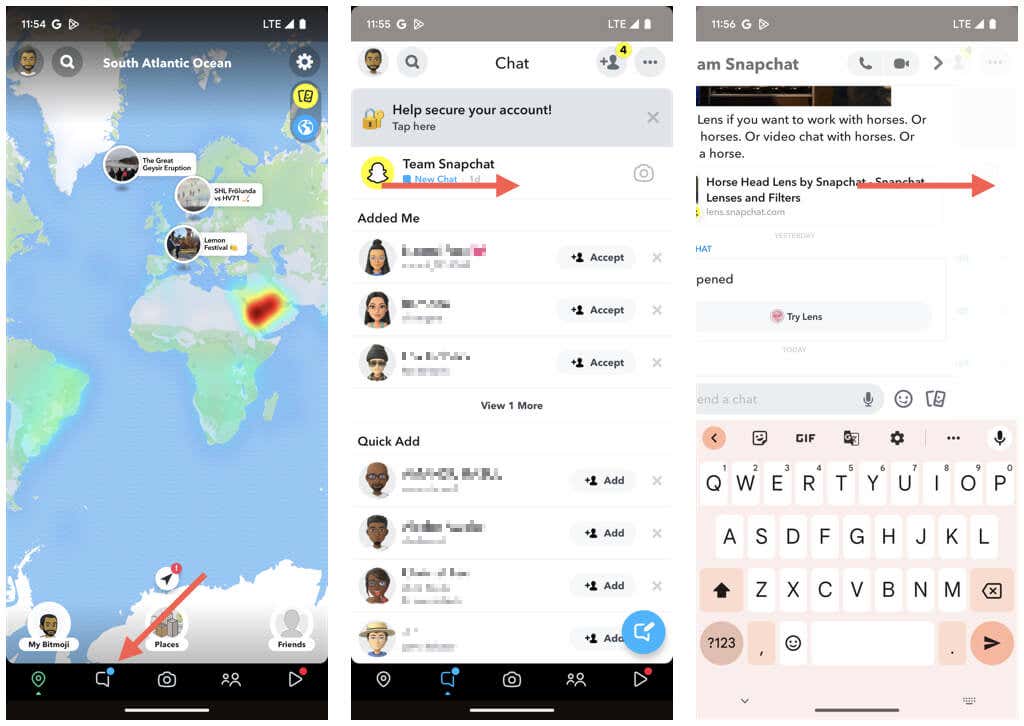
Snapchat에서 '반스와이프'는 처음에는 파악하기 까다로울 수 있습니다. 사용하기 전에 익숙해질 때까지 여러 대화 스레드에서 테스트해 보세요.
Snapchat의 비행기 모드 해결 방법을 사용해 보세요
Snapchat에서 읽음 확인을 보내는 것을 방지하는 다른 방법은 휴대전화의 비행기 모드 기능 을(를) 사용하여 인터넷 연결을 차단하는 것입니다. 메시지 읽기를 마친 후에는 Snapchat 캐시를 지우고, 메모리에서 앱을 종료하고, 인터넷 연결을 복원하고, Snapchat을 제거하고 다시 설치해야 합니다. 그렇습니다. 많은 노력이 필요합니다!
그러나 Snapchat의 '반 스와이프'와 달리 '비행기 모드' 해결 방법을 사용하면 다음을 모두 수행할 수 있습니다.
참고: 일부 iOS 및 Android 기기에서는 Snapchat 캐시만 지우는 것으로 충분합니다. 애플리케이션 재설치를 건너뛸 수 있는지 알아보려면 방법을 테스트해 보시기 바랍니다.
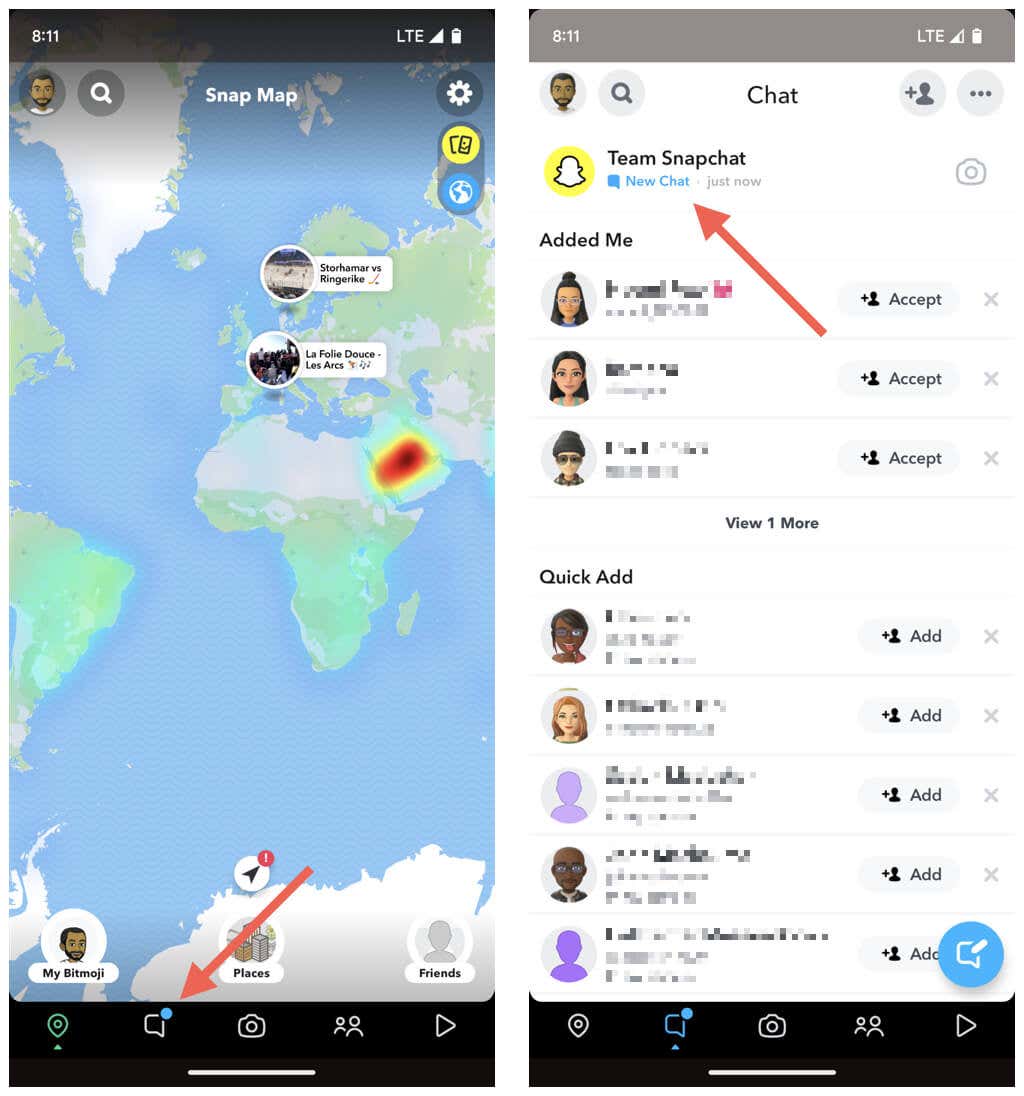
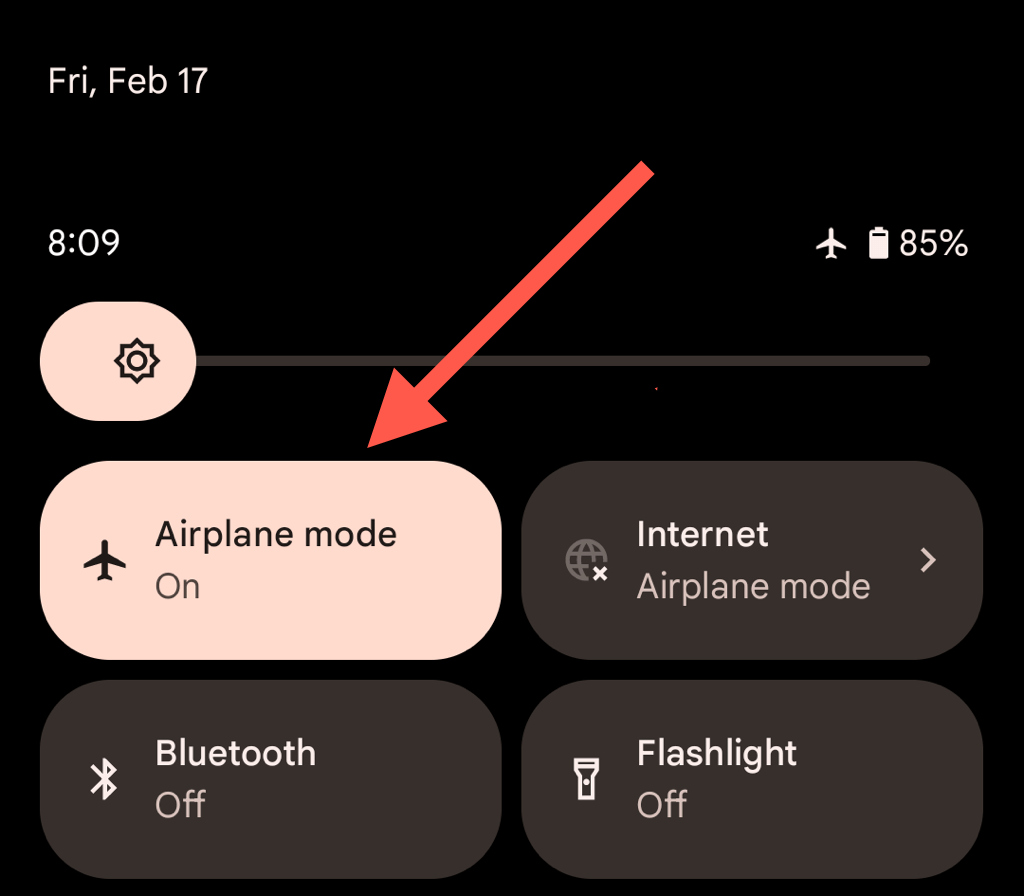
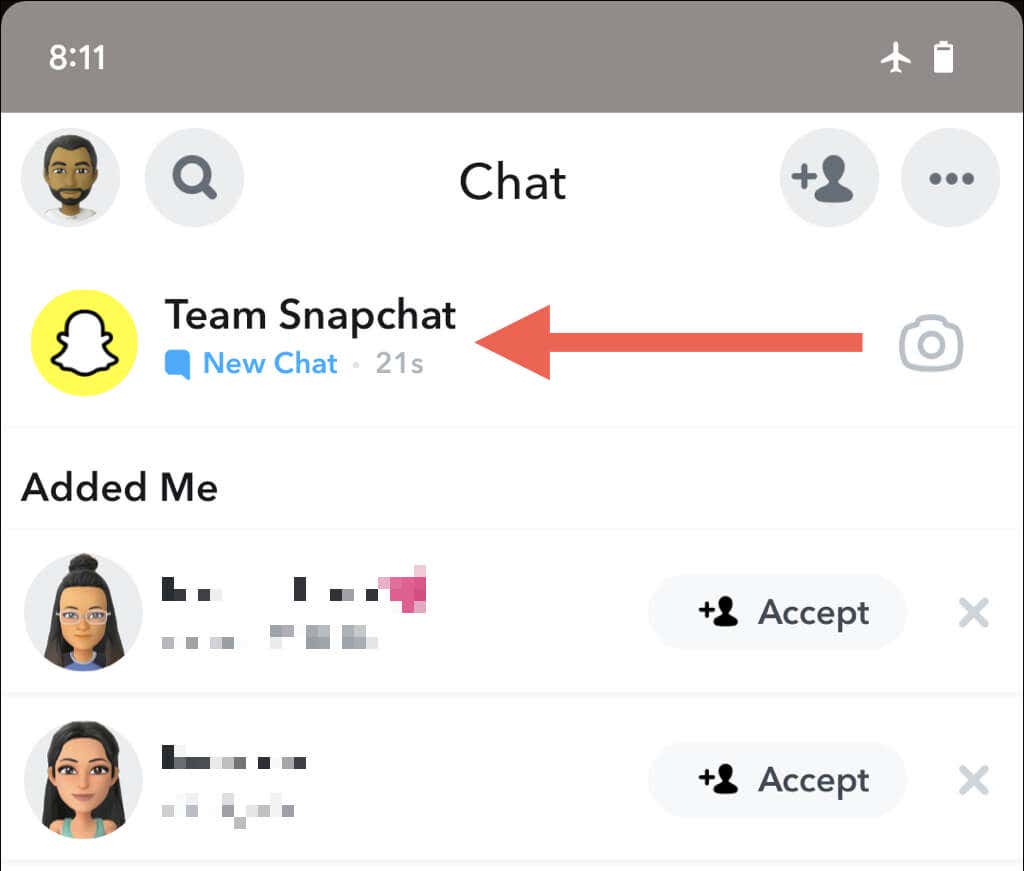
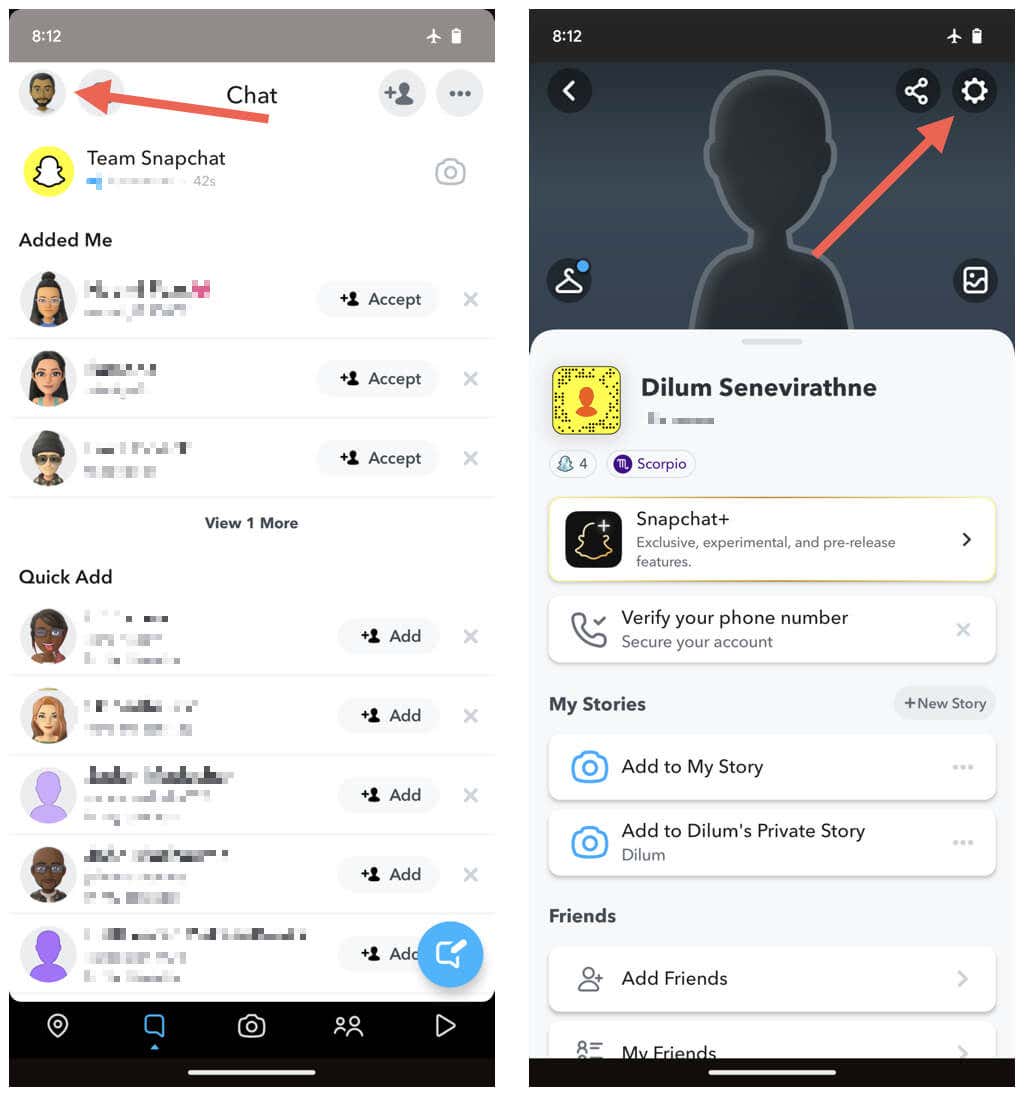
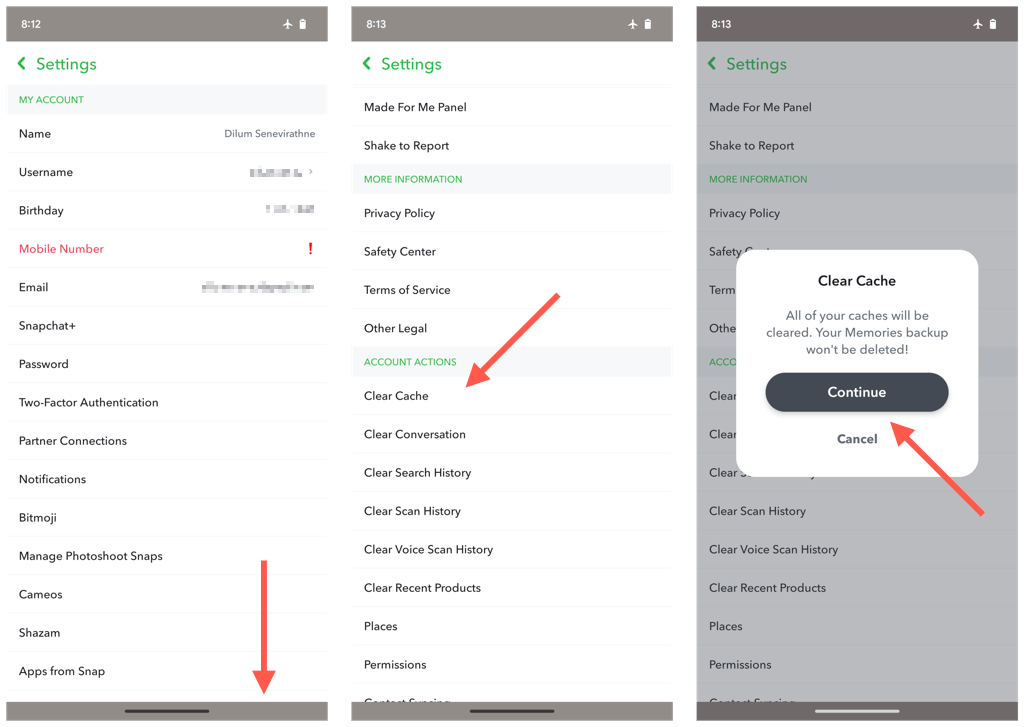
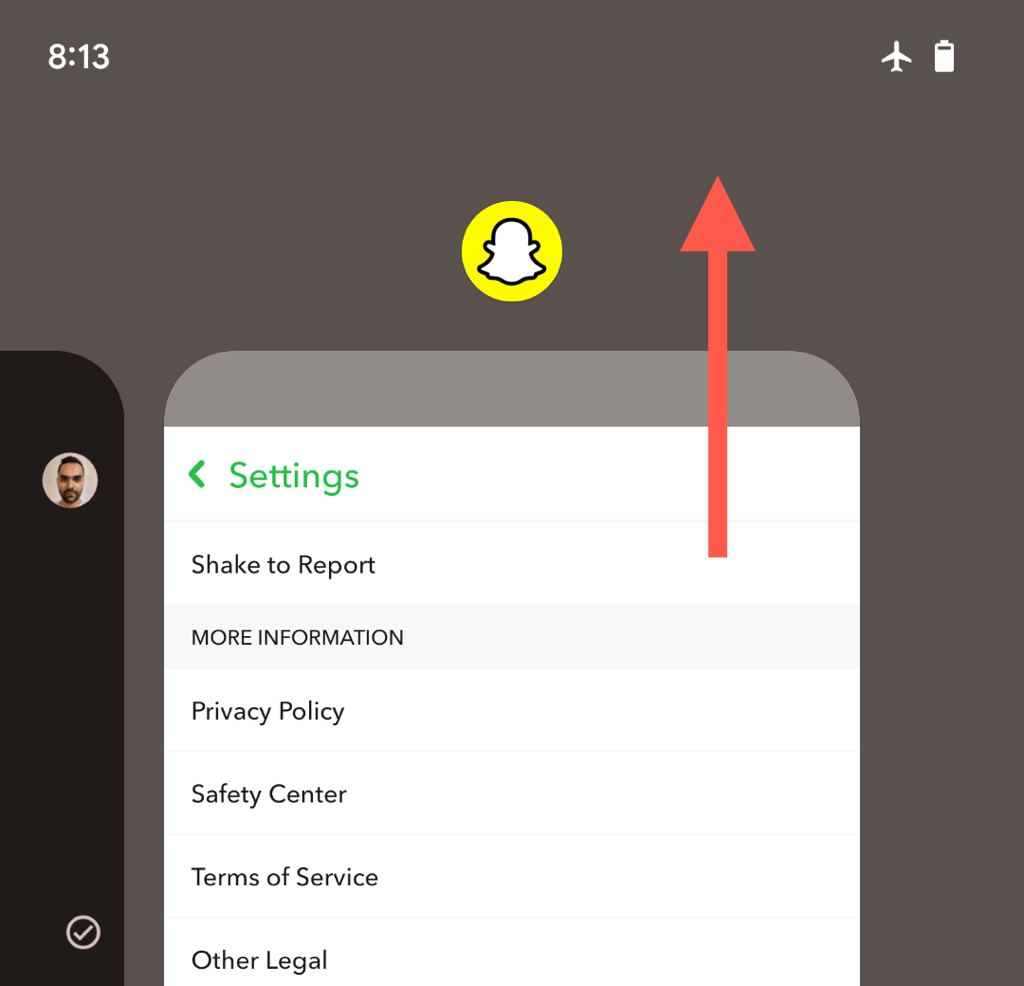
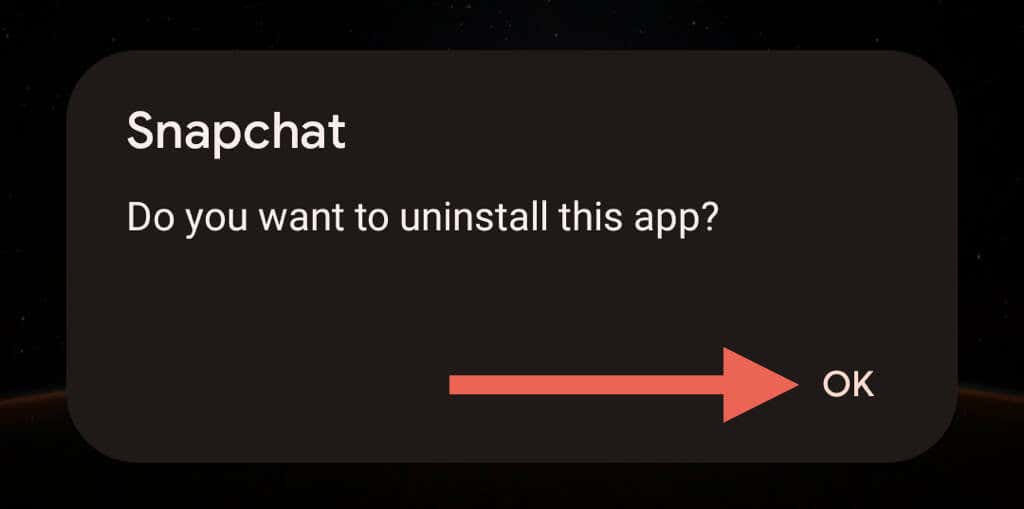
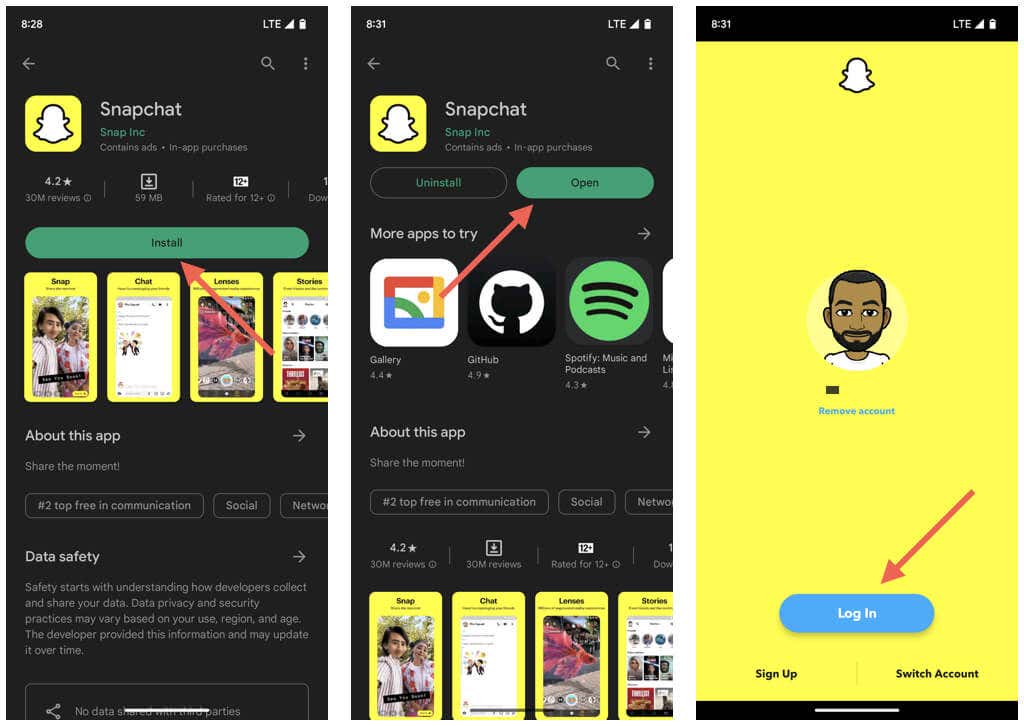
그런 다음 채팅 창을 방문하면 방금 읽은 Snapchat 메시지가 계속 읽지 않은 상태로 표시됩니다.
귀하의 개인정보에 대한 통제력을 유지하세요
'반 스와이프'는 다른 사용자에게 알리지 않고 메시지를 읽는 빠르고 쉬운 방법이지만 신뢰할 수 없고 위험합니다. 또한 이는 Snapchat의 공식 기능이 아니기 때문에 Snap에서 언제든지 해당 기능을 제거할 수 있으므로 새 업데이트를 설치할 때마다 이를 기억하세요. 읽음 확인 전송을 방지하려면 더 느리지만 더 나은 접근 방식을 위해 '비행기 모드' 기술을 사용해 보세요.
.